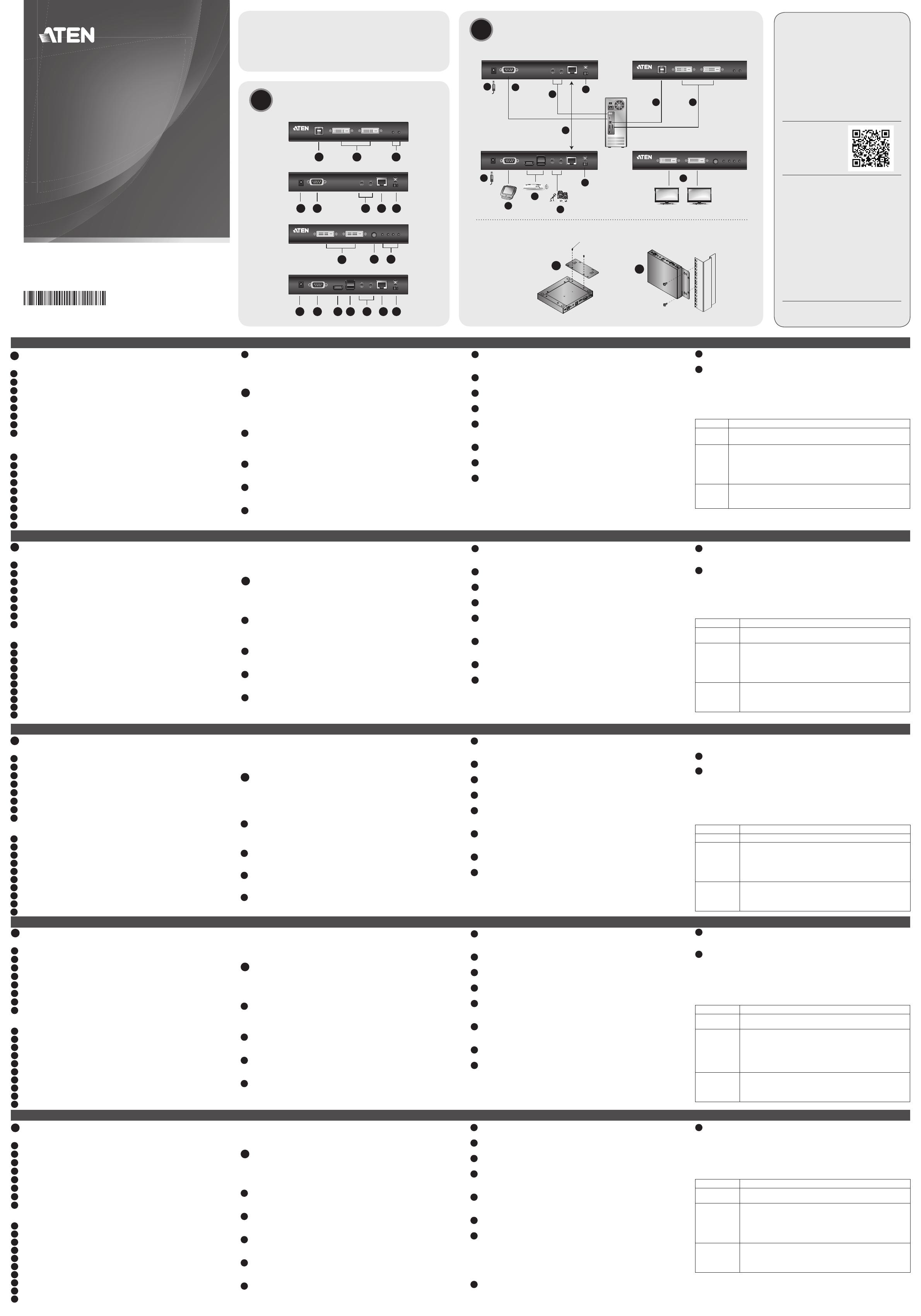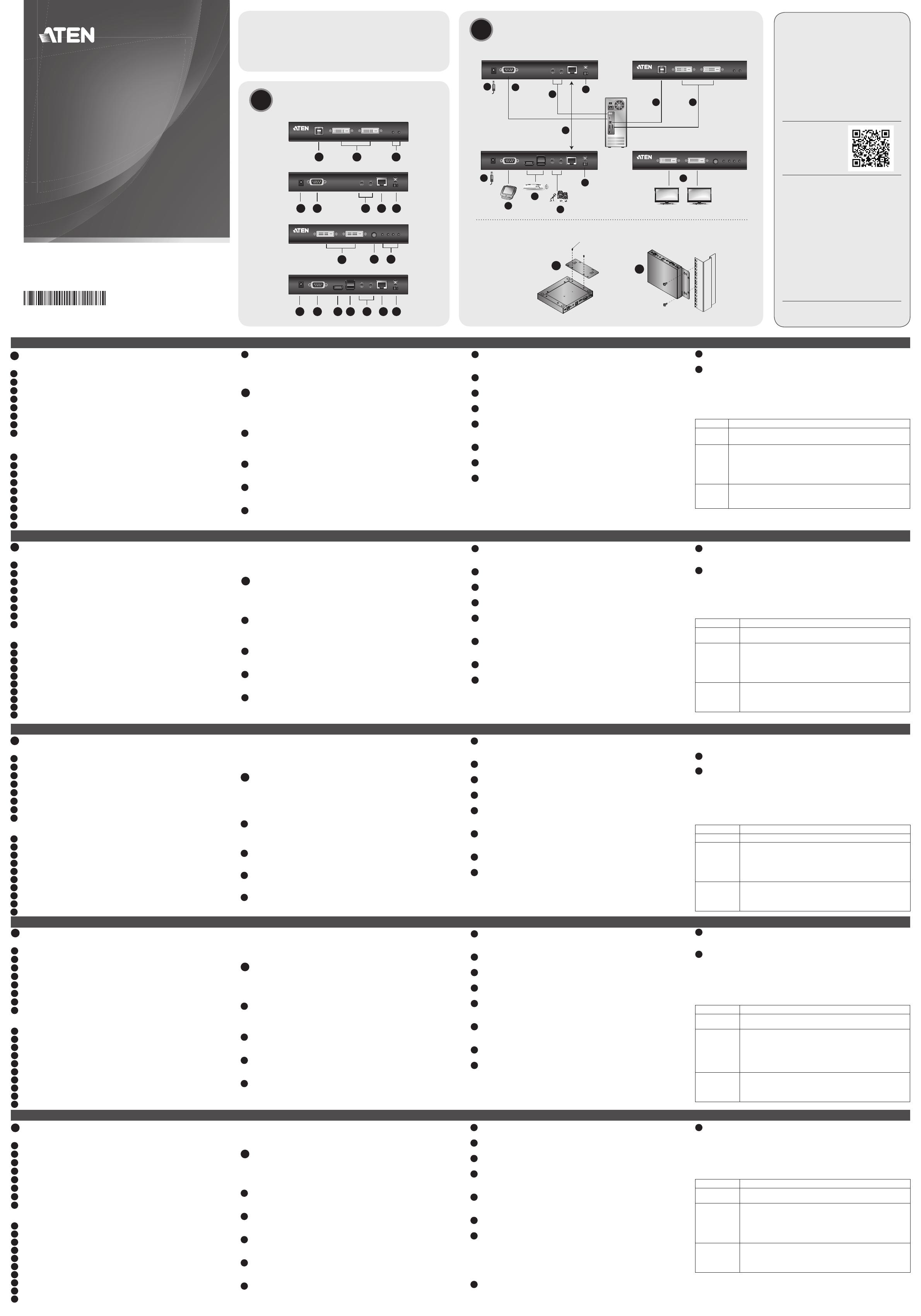
A
Hardware Review
CE624L Front & Rear View
1 USB Type B Port
2 DVI-D Input Ports
3 Link / Power LEDs
4 Power Jack
5 RS-232 Port
6 Audio Ports (Mic/Speaker)
7 HDBaseT Out Port
8 F/W Upgrade / Long Reach Switch
CE624R Front & Rear View
1 DVI Output Ports
2 Wakeup PC Pushbutton
3 Video Out 1 / Video Out 2 / Link / Power LEDs
4 Power Jack
5 RS-232 Port
6 USB Type A Ports
7 Console Ports
8 Audio Ports (Mic/Speaker)
9 HDBaseT In Port
10 F/W Upgrade / Long Reach Switch
Note:
The F/W Upgrade switch is reserved for technical support. If you would
like to do the fi rmware upgrade yourself, please contact your dealer.
B
Hardware Installation
Setting up the CE624 USB DVI Dual View HDBaseT 2.0 KVM Extender
is simply a matter of plugging in the cables. Make sure that all the
equipment to be connected is powered off; then refer to the installation
diagram above, and do the following:
1 Connect the audio plugs of the microphone and speaker cables
(supplied with this package) to the microphone/speaker ports located
on the CE624L. Plug the other end of the cable into the microphone/
speaker ports on the local computer.
2 Connect the USB connector of the USB cable (supplied with this
package) to the USB Type B Port on the CE624L. Plug the other end of
the cable into a USB Type A port on the local computer.
3 Connect both DVI connectors of the DVI cables (supplied with this
package) to the DVI-D Input Ports located on the CE624L. Plug the
other end of the cable into the DVI ports on the local computer.
4 Plug either end of an Cat 5e/6 cable into the CE624L's HDBaseT Out
Port. Plug the other end of the Cat 5e/6 cable into the HDBaseT In Port
of the CE624R.
5 Plug one of the power adapters (supplied with this package) into a
power source; then plug the adapter's power cable into the CE624L's
Power Jack.
6 Use two DVI cables to connect the DVI-D Output Ports on the CE624R
to your monitors.
7 Plug the cables from the USB devices (mouse, keyboard, etc.), into
their respective USB ports on the CE624R.
8 Plug the cables from the microphone and speakers, into their
respective audio ports on the CE624R.
9 Plug the second power adapter (supplied with this package) into a
power source; then plug the adapter's power cable into the CE624R's
Power Jack.
10 For control of serial devices and/or to use the WakeUp PC feature,
connect a computer to the RS-232 Serial port on the local unit.
11 Connect a Hardware/Software Controller to the RS-232 Serial port on
the remote unit.
12 To extend video, RS-232 and USB signals up to 150 m with a resolution
of 1080p, on the rear of both CE624 units set the Long Reach switch
to ON.
Rack Mounting
For convenience and fl exibility, the CE624 can be mounted on system
racks. To rack mount a unit do the following:
1 Using the screws provided in the Mounting Kit, screw the mounting
bracket into the bottom of the unit as show in the diagram above.
2 Screw the bracket into any convenient location on the rack.
Note: The rack screws are not provided. We recommend that you use
M5 x 12 Phillips Type I cross, recessed type screws.
Operation
LED Display
LED Indication
Power
(Green) • Lights to indicate that the system is receiving power.
Link
(Orange)
• Lights to indicate that the connection at the Local and
Remote units are ok.
• OFF when there is a problem with the connection.
• Flashing indicates the HDBaseT transmission signal is unstable
(Rx only)
Video Out
(Orange)
• Flashes to indicate normal video output without HDCP.
• Static light indicates normal video output with HDCP.
• OFF indicates that there is no video activity.
B
Package Contents
1 CE624L USB DVI Dual View HDBaseT 2.0
KVM Extender (Local Unit)
1 CE624R USB DVI Dual View HDBaseT 2.0
KVM Extender (Remote Unit)
2 DVI-D Cables (1.8m)
1 Pink Audio Jack Cable Sets (1.8m)
Rack Mounting
Hardware Installation
© Copyright 2016 ATEN® International Co., Ltd.
ATEN and the ATEN logo are trademarks of ATEN International Co., Ltd. All rights reserved. All
other trademarks are the property of their respective owners.
Part No. PAPE-1223-H10G Printing Date: 12/2016
USB DVI Dual View HDBaseT 2.0
KVM Extender
Quick Start Guide
CE624
CE624 USB DVI Dual View HDBaseT 2.0 KVM Extender www.aten.com
Extension KVM 2.0 HDBaseT Double affi chage DVI USB CE624 www.aten.com
USB-DVI-Dualanzeige-HDBaseT-2.0-KVM-Extender CE624 www.aten.com
Prolongador KVM HDBaseT 2.0 de doble vista DVI USB CE624 www.aten.com
Estensore KVM CE624 USB DVI Dual View HDBaseT 2.0 www.aten.com
Support and Documentation Notice
All information, documentation, fi rmware,
software utilities, and specifi cations
contained in this package are subject to
change without prior notifi cation by
the manufacturer.
To reduce the environmental impact of our
products, ATEN documentation and software
can be found online at
http://www.aten.com/download/
Technical Support
www.aten.com/support
이 기기는 업무용(A급) 전자파적합기기로서 판매자 또는
사용자는 이 점을 주의하시기 바라며, 가정외의 지역에
서 사용하는 것을 목적으로 합니다.
EMC Information
FEDERAL COMMUNICATIONS COMMISSION INTERFERENCE
STATEMENT:
This equipment has been tested and found to comply with the limits
for a Class A digital device, pursuant to Part 15 of the FCC Rules.
These limits are designed to provide reasonable protection against
harmful interference when the equipment is operated in a commercial
environment. This equipment generates, uses, and can radiate radio
frequency energy and, if not installed and used in accordance with
the instruction manual, may cause harmful interference to radio
communications. Operation of this equipment in a residential area
is likely to cause harmful interference in which case the user will be
required to correct the interference at his own expense.
FCC Caution: Any changes or modifi cations not expressly approved by
the party responsible for compliance could void the user's authority to
operate this equipment.
Warning: This equipment is compliant with Class A of CISPR 32. In a
residential environment this equipment may cause radio interference.
Suggestion: Shielded twisted pair (STP) cables must be used with the
unit to ensure compliance with FCC & CE standards.
This device complies with Part 15 of the FCC Rules. Operation is subject
to the following two conditions:(1) this device mat not cause harmful
interference, and(2) this device must accept any interference received,
including interference that may cause undesired operation.
Scan for
more information
2
1
Phillips hex head
M3x6
CE624L (Rear) CE624L (Front)
CE624R (Rear) CE624R (Front)
DVI Cable
USB Cable
LOCAL PC
6
32
9
7
4
1
5
12
12
10
11
Cat 5e/6 Cable
Audio Cable
1 Green Audio Jack Cable Sets (1.8m)
1 USB Cable (1.8m)
2 Power Adapters
8 Foot Pads
2 Mounting Kits
1 User Instructions
2 3
1 32
1
4 5 6 7 8
4 5 6 7 8 9 10
CE624L (Local Unit) Front View
CE624L (Local Unit) Rear View
CE624R (Remote Unit) Front View
CE624R (Remote Unit) Rear View
A
Présentation du matériel
Vue de face et de dos du CE624L
1 Port USB Type B
2 Ports d’entrée DVI-D
3 LED Liaison / Alimentation
4 Fiche d'alimentation
5 Port RS-232
6 Ports audio (Micro/Enceintes)
7 Port de sortie HDBaseT
8 Mise à niveau F/W / Commutateur longue portée
Vue de face et de dos du CE624R
1 Ports de sortie DVI
2 Bouton poussoir de réveil PC
3 Sortie vidéo 1 / Sortie vidéo 2 / Liaison / LED d’alimentation
4 Fiche d'alimentation
5 Port RS-232
6 Ports USB Type A
7 Ports console
8 Ports audio (Micro/Enceintes)
9 Port d’entrée HDBaseT
10 Mise à niveau F/W / Commutateur longue portée
Remarque :
Le commutateur de mise à niveau du F/W est réservé à l’assistance
technique. Si vous voulez faire la mise à niveau du fi rmware vous-même,
veuillez contacter votre revendeur.
B
Installation du matériel
Confi gurer l’extension KVM 2.0 HDBaseT DVI Double affi chage DVI USB
CE624 est simplement une question de branchement des câbles. Assurez-
vous que tous les équipements à raccorder sont hors tension, consultez le
diagramme d'installation ci-dessus et effectuez ce qui suit :
1 Branchez les fi ches audio des câbles microphone et enceintes (fournis dans
l’emballage) sur les ports microphone / enceintes situés sur le CE624L.
Branchez l'autre extrémité du câble sur les ports microphone / enceintes de
l'ordinateur local.
2 Branchez le connecteur USB du câble USB (fourni dans l’emballage) sur le
port USB Type B sur le CE624L. Branchez l'autre extrémité du câble sur un
port USB Type A de l'ordinateur local.
3 Branchez les connecteurs DVI des câbles DVI (fournis dans l’emballage) sur
les ports d’entrée DVI-D situés sur le CE624L. Branchez l'autre extrémité du
câble sur les ports DVI de l'ordinateur local.
4 Branchez l'une des extrémités d'un câble Cat 5e/6 sur le port de sortie
HDBaseT du CE624L. Branchez l'autre extrémité du câble Cat 5e/6 sur le
port d’entrée HDBaseT du CE624R.
5 Branchez l'un des adaptateurs secteurs (fournis dans l’emballage) sur une
source de courant, puis branchez le câble d’alimentation de l’adaptateur
sur la prise d'alimentation du CE624L.
6 Utilisez deux câbles DVI pour raccorder les ports de sortie DVI-D du CE624R
à vos moniteurs.
7 Branchez les câbles des périphériques USB (souris, clavier, etc.), sur leurs
ports USB respectifs du CE624R.
8 Branchez les câbles du microphone et des enceintes sur leurs ports audio
respectifs du CE624R.
9 Branchez le second adaptateur secteur (fourni dans l’emballage) sur une
source de courant, puis branchez le câble d’alimentation de l’adaptateur
sur la prise d'alimentation du CE624R.
10 Pour le contrôle des périphériques série et / ou pour utiliser la fonction de
réveil du PC, connectez un ordinateur sur le port série RS-232 de l'unité
locale.
11 Connectez un contrôleur matériel / logiciel sur le port série RS-232 de
l'appareil distant.
12 Pour étendre la vidéo, les signaux RS-232 et l’USB jusqu'à 150 m avec
une résolution de 1080p, à l'arrière des deux boîtier CE624, réglez le
commutateur Longue portée sur Marche.
Montage en rack
Pour plus de commodité et de fl exibilité, le CE624 peut être monté sur des
racks système. Pour monter une unité en rack, effectuez ce qui suit :
1 À l'aide des vis fournies dans le Kit de montage, vissez le support de
montage dans les parties inférieure de l’appareil comme illustré sur le
diagramme ci-dessus.
2 Vissez le support dans un quelconque emplacement pratique sur le rack.
Remarque : Les vis de rack ne sont pas fournies. Nous vous conseillons
d'utiliser des vis cruciformes M5 x 12 Phillips Type I.
Fonctionnement
Affi chage LED
LED Indication
Alimentation
(Verte) •
S’illumine pour indiquer que le système reçoit de l’alimentation.
Liaison
(Orange)
• S'illumine pour indiquer que la connexion vers les unités
locale et distante est correcte.
• Éteint quand il y a un problème avec la connexion.
• Clignotant pour indiquer que le signal de transmission
HDBaseT est instable. (Rx / réception uniquement)
Sortie vidéo
(Orange)
•
Clignotant pour indiquer une sortie vidéo normale sans HDCP.
• S’illumine de façon statique pour indiquer une sortie vidéo
normale sans HDCP.
• Éteint indique qu'il n'y a pas d'activité vidéo.
A
Hardwareübersicht
CE624L – Ansicht von vorne und hinten
1 USB-Typ-B-Port
2 DVI-D-Eingänge
3 Verbindung- / Betrieb-LEDs
4 Netzanschluss
5 RS-232-Port
6 Audioanschlüsse (Mikrofon/Lautsprecher)
7 HDBaseT-Ausgang
8 FW-Aktualisierung / Reichweitenschalter
CE624R – Ansicht von vorne und hinten
1 DVI-Ausgänge
2 Drucktaste zur PC-Reaktivierung
3 Videoausgang-1- / Videoausgang-2- / Verbindung- / Betrieb-LEDs
4 Netzanschluss
5 RS-232-Port
6 USB-Typ-A-Ports
7 Konsolenports
8 Audioanschlüsse (Mikrofon/Lautsprecher)
9 HDBaseT-Eingang
10 FW-Aktualisierung / Reichweitenschalter
Hinweis:
Der Schalter zur F/W-Aktualisierung ist dem technischen Support
vorbehalten. Wenden Sie sich an Ihren Händler, falls Sie selbst eine
Firmware-Aktualisierung durchführen möchten.
B
Hardwareinstallation
Die Einrichtung des USB-DVI-Dualanzeige-HDBaseT-2.0-KVM-Extenders
CE624 erfordert lediglich das Anschließen von Kabeln. Stellen Sie sicher,
dass alle Geräte, die angeschlossen werden sollen, ausgeschaltet sind;
halten Sie sich dann an die obige Installationsabbildung und gehen Sie wie
folgt vor:
1 Verbinden Sie die Audiostecker der mitgelieferten Mikrofon- und
Lautsprecherkabel mit den Mikrofon-/Lautsprecheranschlüssen am
CE624L. Verbinden Sie das andere Kabelende mit den Mikrofon-/
Lautsprecheranschlüssen am lokalen Computer.
2 Verbinden Sie den USB-Anschluss des mitgelieferten USB-Kabels mit dem
USB-Typ-B-Port am CE624L. Verbinden Sie das andere Kabelende mit einem
USB-Typ-A-Port am lokalen Computer.
3 Verbinden Sie beide DVI-Anschlüsse der mitgelieferten DVI-Kabel mit den
DVI-D-Eingängen am CE624L. Verbinden Sie das andere Kabelende mit den
DVI-Ports am lokalen Computer.
4 Verbinden Sie ein Ende eines Cat-5e/6-Kabels mit dem HDBaseT-Ausgang
am CE624L. Verbinden Sie das andere Ende des Cat-5e/6-Kabels mit dem
HDBaseT-Eingang am CE624R.
5 Verbinden Sie eines der Netzteile (mitgeliefert) mit einer Steckdose;
schließen Sie dann das Netzkabel des Netzteils am Netzanschluss des
CE624L an.
6 Verbinden Sie die DVI-D-Ausgänge am CE624R über zwei DVI-Kabel mit
Ihren Monitoren.
7 Schließen Sie die Kabel von den USB-Geräten (Maus, Tastatur usw.) an den
entsprechenden USB-Ports am CE624R an.
8 Schließen Sie die Kabel von Mikrofon und Lautsprechern an die
entsprechenden Audioanschlüsse am CE624R an.
9 Verbinden Sie das zweite Netzteile (mitgeliefert) mit einer Steckdose;
schließen Sie dann das Netzkabel des Netzteils am Netzanschluss des
CE624R an.
10 Verbinden Sie zur Steuerung von seriellen Geräten und/oder zur Nutzung
der PC-Reaktivierung einen Computer mit dem seriellen RS-232-Anschluss
am lokalen Gerät.
11 Verbinden Sie einen Hardware-/Softwarecontroller mit dem seriellen RS-
232-Port am externen Gerät.
12 Schalten Sie zur Videoerweiterung (RS-232- und USB-Signale über
eine Reichweite bis 150 m mit einer Aufl ösung von 1080p) die
Reichweitenschalter an der Rückseite beider CE624-Geräte ein.
Rack-Montage
Aus Komfort- und Flexibilitätsgründen kann der CE624 an Systemracks
montiert werden. Gehen Sie zur Montage eines Gerätes in einem Rack wie
folgt vor:
1 Befestigen Sie die Montagehalterung mit den im Montageset enthaltenen
Schrauben wie oben abgebildet im unteren Bereich des Gerätes.
2 Befestigen Sie die Halterung mittels Schrauben an einer geeigneten Stelle
im Rack.
Hinweis: Die Rackschrauben sind nicht im Lieferumfang enthalten. Wir
empfehlen Phillips-Kreuzschrauben (vertieft), M5 x 12, Typ I.
Bedienung
LED-Anzeige
LED Anzeige
Betrieb (grün) •
Zeigt durch Leuchten an, dass das System mit Strom versorgt wird.
Liaison
(Orange)
• Zeigt durch Leuchten an, dass die Verbindung an den lokalen
und externen Geräten in Ordnung ist.
• Aus, wenn ein Problem mit der Verbindung vorliegt.
• Zeigt durch Blinken an, dass die HDBaseT-Signalübertragung
instabil ist. (Nur Rx)
Sortie vidéo
(Orange)
•
Zeigt durch Blinken eine normale Videoausgabe ohne HDCP an.
• Zeigt durch statisches Leuchten eine normale Videoausgabe
mit HDCP an.
• Aus, falls keine Videoaktivität vorliegt.
A
Resumen de hardware
Vistas frontal y trasera CE624L
1 Puerto USB Tipo B
2 Puertos de entrada de DVI-D
3 LED Alimentación/Enlace
4 Conector de alimentación
5 Puerto RS-232
6 Puertos de audio (micrófono y altavoz)
7 Puerto de salida HDBaseT
8 Actualización de F/W / Conmutador de largo alcance
Vistas frontal y trasera CE624R
1 Puertos de salida DVI
2 Pulsador Reactivar PC
3 LED Salida de vídeo 1 / Salida de vídeo 2 / Enlace / Alimentación
4 Conector de alimentación
5 Puerto RS-232
6 Puertos USB Tipo A
7 Puertos de consola
8 Puertos de audio (micrófono y altavoz)
9 Puerto de entrada HDBaseT
10 Actualización de F/W / Conmutador de largo alcance
Nota:
El interruptor de actualización del F/W está reservado para soporte técnico.
Si desea realizar la actualización del fi rmware usted mismo, póngase en
contacto con su distribuidor.
B
Instalación del hardware
La confi guración del prolongador KVM HDBaseT 2.0 de doble vista DVI
USB CE624 es simplemente cuestión de conexión de cables. Asegúrese de
que todo el equipo a conectar esté apagado, a continuación, consulte el
diagrama de instalación anterior y realice lo siguiente:
1 Conecte los enchufes de audio de los cables del micrófono y el altavoz
(suministrados con el paquete), a los puertos de micrófono/altavoz de su
CE624L. Enchufe el otro extremo del cable en los puertos de micrófono/
altavoz en el equipo local.
2 Enchufe el conector USB del cable USB (suministrado con este paquete) al
puerto USB Type B de su CE624L. Enchufe el otro extremo del cable a un
puerto USB de tipo A en el equipo local.
3
Enchufe ambos conectores DVI de los cables DVI (suministrados con este
paquete), a los puertos de entrada DVI-D situados en su CE624L. Enchufe el
otro extremo del cable en los puertos DVI del equipo local.
4 Enchufe cualquier extremo de un cable Cat 5e/6 al puerto de salida
HDBaseT de su CE624L. Enchufe el otro extremo del cable Cat 5e/6 en el
puerto HDBaseT de su CE624R.
5 Enchufe uno de los adaptadores de alimentación (proporcionado con este
paquete) a una fuente de alimentación; a continuación, conecte el cable de
alimentación del adaptador en la toma del CE624L.
6 Utilice dos cables DVI para conectar los puertos de salida DVI-D situados en
su CE624R a los monitores.
7 Conecte los cables de los dispositivos USB (ratón, teclado, etc.), en sus
respectivos puertos USB en el CE624R.
8 Conecte los cables del micrófono y altavoces, en sus respectivos puertos de
audio en el CE624R.
9 Enchufe el segundo adaptador de alimentación (proporcionado con este
paquete) a una fuente de alimentación; a continuación, conecte el cable de
alimentación del adaptador en la toma del CE624R.
10 Para el control de los dispositivos serie y/o para utilizar la función WakeUp
PC (Reactivar PC), conecte un equipo al puerto serie RS-232 de la unidad
local.
11 Conectar un controlador de hardware/software al puerto serie RS-232 en la
unidad remota.
12 Para extender el vídeo y las señales RS-232 y USB hasta 150 m con una
resolución de 1080p, en el lado posterior de ambas unidades CE624
establezca el conmutador de largo alcance la posición ACTIVADO.
Montaje en rack
Para comodidad y fl exibilidad, el CE624 se pueden montar en racks del
sistema. Para montar una unidad en un bastidor, haga lo siguiente:
1 Mediante los tornillos incluidos en el kit de montaje, atornille el soporte de
montaje en la parte inferior de la unidad como se muestra en el diagrama
anterior.
2 Atornille el soporte en cualquier lugar conveniente en el bastidor.
Nota: Los tornillos del bastidor no se proporcionan. Es recomendable utilizar
tornillos de estrella M5 x 12 Tipo I de cabeza avellanada.
Funcionamiento
Pantalla de LED
LED Indicación
Alimentación
(Verde) •
Se enciende para indicar que el sistema está recibiendo alimentación.
Conexión
(Naranja)
• Se ilumina para indicar que la conexión en las unidades local
y remota son correctas
• Se muestra APAGADO cuando hay un problema con la
conexión.
• Cuando parpadea, indica que la señal de transmisión
HDBaseT es inestable. (Solo Rx)
Salida de vídeo
(naranja)
•
Parpadea para indicar una salida de vídeo normal sin HDCP.
• La luz estática indica salida de vídeo normal con HDCP.
•
APAGADO indica que no hay ninguna actividad de vídeo.
A
Descrizione hardware
Vista frontale e posteriore di CE624L
1 Porta USB di tipo B
2 Porte di ingresso DVI-D
3 LED di alimentazione/collegamento
4 Connettore d'alimentazione
5 Porta RS-232
6 Porte audio (microfono/altoparlante)
7 Porta output HDBaseT
8 Aggiornamento F/W/Switch a lunga portata
Vista frontale e posteriore di CE624R
1 Porte di uscita DVI
2 Pulsante di riattivazione PC
3 Ledi di uscita video 1/uscita video 2/collegamento/alimentazione
4 Connettore d'alimentazione
5 Porta RS-232
6 Porte USB di tipo A
7 Porte console
8 Porte audio (microfono/altoparlante)
9 Porta input HDBaseT
10 Aggiornamento F/W/Switch a lunga portata
Nota:
L’interruttore Aggiornamento FW è riservato per l’assistenza tecnica.
Contattare il rivenditore se si vuole aggiornare il fi rmware da sé.
B
Installazione dell'hardware
L’installazione dell’estensore KVM CE624 USB DVI Dual View HDBaseT 2.0
è semplicemente una questione di collegamento dei cavi. Assicurarsi che
tutte le apparecchiature da collegare siano spente; quindi fare riferimento
al diagramma di installazione di cui sopra e procedere come segue:
1 Collegare i connettori audio dei cavi microfono e altoparlante (forniti in
dotazione) alle porte microfono/altoparlante di CE624L. Collegare l'altra
estremità del cavo alle porte microfono/altoparlante del computer locale.
2 Collegare il connettore USB del cavo USB (fornito in dotazione) alla porta
USB di tipo B di CE624L. Collegare l'altra estremità del cavo a una porta
USB di tipo A del computer locale.
3
Collegare i connettori DVI dei cavi DVI (fornitio in dotazione) alle porte di
ingresso DVI-D di CE624L. Collegare l'altra estremità del cavo alle porte DVI
del computer locale.
4 Collegare l'altra estremità di un cavo Cat 5e/6 alla porta di uscigta HDBaseT
di CE624L. Collegare l'altra estremità del cavo Cat 5e/6 alla porta di
ingresso HDBaseT di CE624R.
5 Collegare uno degli adattatori di corrente (forniti in dotazione) ad una
sorgente di alimentazione; quindi collegare il cavo di alimentazione
dell'adattatore al connettore di alimentazione di CE624L.
6 Utilizzare due cavi DVI per collegare le porte di uscita DVI-D di CE624R ai
monitor.
7 Collegare i cavi dai dispositivi USB (mouse, tastiera, eccetera) alle rispettive
porte USB di CE624R.
8 Collegare i cavi dal microfono e dagli altoparlanti alle rispettive porte audio
di CE624R.
9 Collegare il secondo adattatore di corrente (forniti in dotazione) ad una
sorgente di alimentazione; quindi collegare il cavo di alimentazione
dell'adattatore al connettore di alimentazione di CE624R.
10 Per il controllo dei dispositivi seriali e/o per utilizzare la funzione di
riattivazione PC, collegare un computer alla porta seriale RS-232 dell'unità
locale.
11 Collegare un controller hardware/software alla porta seriale RS-232
dell'unità remota.
12 Per estendere il video, i segnali RS-232 e USB fi no a 150 m con una
risoluzione di 1080p, sul retro di entrambe le unità CE624, impostano lo
switch di lunga portata su ON.
Montaggio in rack
Per comodità e fl essibilità, è possibile mostare il CE624 sui rack del sistema.
Fare come segue per installare l’unità su rack:
1 Utilizzando le viti fornite nel Kit di installazione, fi ssare la staffa di
montaggio sulla parte inferiore dell'unità, come mostrato nello schema di
cui sopra.
2 Fissare la staffa nella posizione più comoda del rack.
Nota: Le viti rack non sono fornite in dotazione. Si consiglia di utilizzare viti a
croce M5 x 12 Phillips di tipo I.
Funcionamiento
Pantalla de LED
LED Indicazioni
Alimentazione
(verde) •
Si accende per indicare che il sistema è alimentato.
Collegamento
(arancione)
• Si accende per indicare che la connessione tra le unità locali e
remote è OK.
• SPENTO quando c'è un problema con la connessione.
• Lampeggiante indica la trasmissione del segnale HDBaseT non
è stabile. (Solo Rx)
Output Video
(arancione)
•
Lampeggiante indica la normale uscita video senza HDCP.
• Luce statica indica la normale uscita video con HDCP.
• SPENTO indica l’assenza di attività video.
AHardware Review